将摄影图像导入到ps软件中,可以利用编绘功能、滤镜功能等,处理出不同的艺术画面效果。本文小编来教大家如何在ps中,利用智能滤镜功能处理山水绘画图像效果。

借助ps软件中的智能滤镜功能,可以将拍摄的山水图像处理出绘画效果,具体处理步骤如下:
1、首先我们需要在电脑中双击打开ps软件,点击【文件 - 导入】菜单选项,在文件夹中选中图片,导入到工作区域中。
2、选中照片图层,按【ctrl+j】键单独复制出一个图层,以作为备份使用。
3、选中复制的照片图层,使用鼠标右键单击,在列表中执行【转换为智能对象】命令,以便于反复编辑修改滤镜效果。
4、应用艺术滤镜效果
· 点击“滤镜”菜单选项,在列表中选择打开滤镜库面板。
· 在滤镜库面板中,点击展开“艺术效果”文件,从列表中选择应用“木刻”滤镜效果。
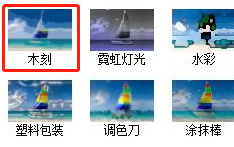
· 在右侧的滤镜参数调整面板中,根据预览图像效果,调节色阶数、边缘简化度、边缘逼真度数值。
5、处理图像色块
· 在“艺术效果”类型的文件中,选择应用【干画笔】效果。
· 接着在右侧的效果调整窗口中,将画笔大小适当调大,根据效果调节画笔大小、细节、纹理参数值。

· 重复添加干画笔艺术效果,可以使图像色块更明显。
以上就是关于如何在ps中利用智能滤镜功能处理图像效果的方法。将图像转换为智能图像,再添加应用滤镜效果,可以方便反复编辑修改所添加的滤镜效果。

